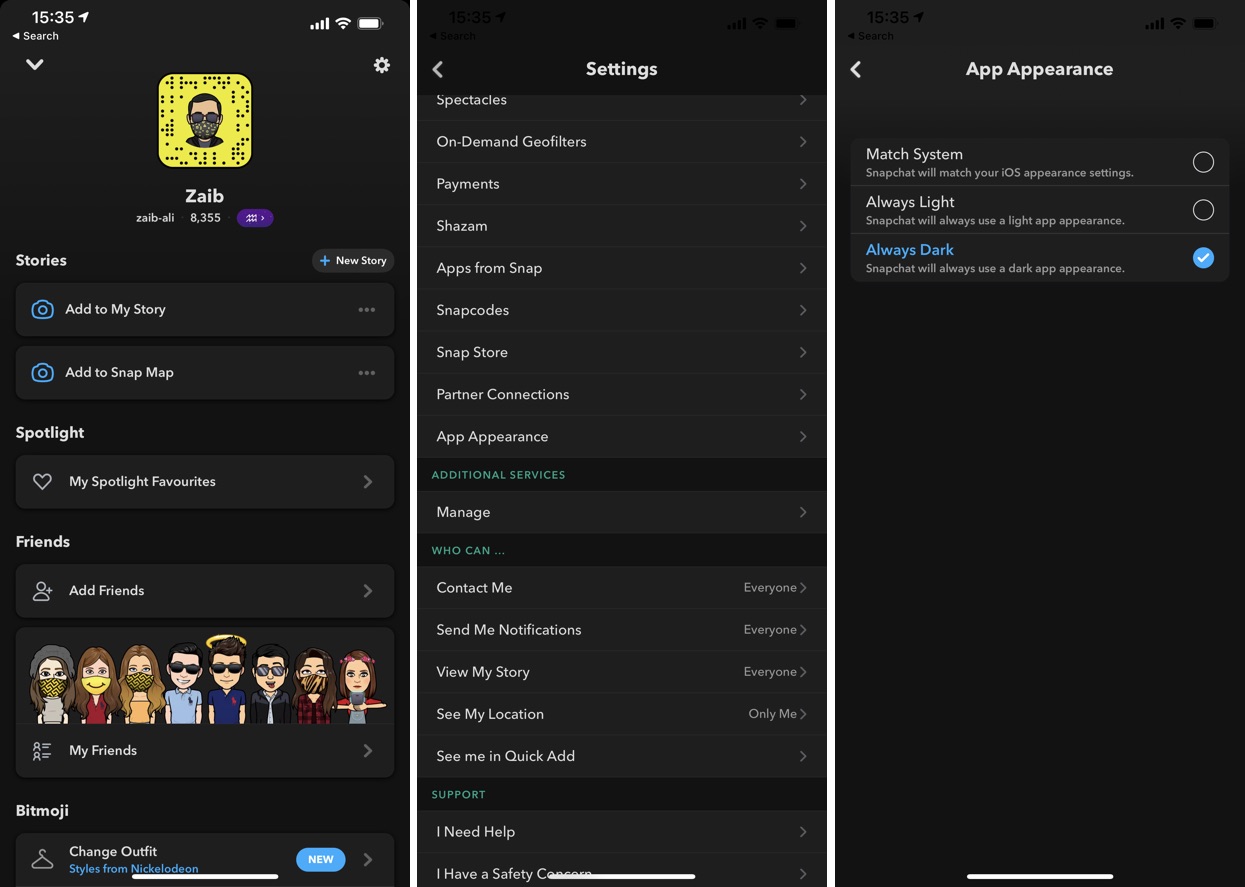Untuk mengubah pengaturan keamanan untuk file PDF

Ketika datang ke informasi sensitif, Anda mungkin ingin mengubah pengaturan keamanan file PDF Anda. Anda bisa berasumsi Anda menggunakan Adobe Acrobat sebagai pembaca PDF default. Pilihannya jauh dari dipertanyakan. Untuk memastikan bahwa prosesnya berjalan dengan mudah, disarankan untuk menginstal versi terbaru. Anda tidak harus menghentikan pencarian Anda di sini, terutama ketika Hub memberi Anda akses ke banyak instruksi yang mudah dipahami.

PDF sangat serbaguna dalam hal apa Anda dapat menggunakannya. Mereka dapat berupa dokumen teks, dapat berisi gambar, mendukung hyperlink, dan banyak lagi.
Namun, karena fleksibilitas format, Anda dapat menggunakannya sebagai sarana untuk informasi yang lebih sensitif. Karena itu, Anda mungkin ingin membatasi akses yang dimiliki orang-orang tertentu ke PDF itu.
Ini termasuk tidak dapat mengedit, mencetak, atau bahkan membuka semuanya bersama-sama. Di ujung lain spektrum, Anda mungkin ingin membuat PDF lebih mudah diakses oleh semua orang.
Bagaimanapun, kami telah membuat panduan langkah demi langkah yang menunjukkan kepada Anda cara mengubah pengaturan keamanan dengan mudah untuk file PDF Anda.
TIPS SEGERA: Artikel ini memperhitungkan gagasan bahwa Anda menggunakan Adobe Acrobat sebagai pembaca PDF default Anda. Namun, itu tidak cukup jika Anda ingin mengubah pengaturan keamanan.
Untuk lebih tepatnya, penting untuk menjalankan versi terbaru. Yang harus Anda lakukan adalah mendapatkannya dari situs distribusi Adobe Acrobat dan menginstalnya tanpa ragu-ragu.
Unduh Adobe Acrobat di sini
Bagaimana cara mengubah pengaturan keamanan untuk file PDF?
- Buka file PDF. Pergi Peralatan kacamata. pilihan Penjaga. pilihan adalah pilihan Enkripsi dengan kata sandi. Untuk mengubah pengaturan keamanan lainnya, pilih banyak Untuk pengganti. Jendela baru akan muncul dengan semua profil yang dapat dihidupkan dan dimatikan.
Pilih konfigurasi yang ingin Anda ubah, misalnya:
Setelah selesai mengubah pengaturan, klik setuju.
Klik Catatan. pilihan Menyimpan. Atau, Anda juga dapat menekan Ctrl + S.
Bukan penggemar berat Adobe Acrobat? Lihat artikel ini untuk beberapa opsi hebat.
Dengan mengikuti langkah-langkah ini, Anda seharusnya dapat membuat file PDF yang kurang lebih terbatas saat bekerja dengan Adobe Acrobat.
Ini memastikan bahwa PDF Anda tidak dapat diedit, dicetak, atau bahkan dibuka, bahkan jika ada pengguna yang tidak berwenang.
Di sisi lain, dengan mengubah pengaturan keamanan, Anda dapat membuat dokumen PDF yang lebih fleksibel untuk audiens yang lebih luas.
Jika Anda memiliki pertanyaan lain dalam hal ini atau tertarik dengan artikel serupa yang dirancang untuk program selain Adobe Acrobat, silakan tinggalkan pesan di bagian komentar di bawah.
FAQ: Baca lebih lanjut tentang beberapa pengaturan PDF yang berguna
Bagaimana cara menghapus pengaturan keamanan untuk Adobe PDF?
Gunakan Acrobat untuk menghapus pengaturan keamanan Adobe PDF. Yang harus Anda lakukan adalah pergi skorpilihan menghitungkemudian keamanan. Sekarang tinggal pilihanmu Tidak ada keamanan dari menu tarik-turun.
Bagaimana cara mengubah properti file PDF?
Untuk mengubah properti file PDF, pilih File > Properti Pertama. Jadi pukulan individu dan Anda siap untuk pergi.
Bagaimana cara mengubah penulis dalam file PDF?
Saat Anda ingin mengubah penulis dalam PDF, pilih Dokumen > Properti Dokumen. Klik menggambarkan dan buat perubahan yang diinginkan ke teks penulis kotak.
Dari editor Note: Posting ini awalnya diterbitkan pada Januari 2020 dan sejak itu diperbarui dan diperbarui pada April 2020 karena kesegaran, akurasi, dan kelengkapannya.